Windows 10 erkennt kein Android-Telefon
Wenn Ihr Windows 10 -PC Ihr (Windows 10)Android -Mobiltelefon auch nach dem Anschließen mit einem USB -Kabel nicht erkennt , finden Sie hier einige Tipps zur Fehlerbehebung, die Ihnen helfen werden. Es kann mehrere Gründe geben, warum ein Android - Benutzer möglicherweise nicht auf die Telefondaten auf einem Windows 10 - Computer zugreifen kann. Lassen Sie uns einige Ursachen und Lösungen untersuchen, damit Sie das Problem schnell beheben können.
Es gibt mehrere Möglichkeiten, Dateien von Android auf Windows(transfer files from Android to Windows) und umgekehrt zu übertragen. Die USB -Kabelmethode ist jedoch wahrscheinlich die schnellste und effizienteste Methode für jeden Benutzer. Das Problem beginnt, wenn Leute ihr Handy nicht in diesem PC(This PC) des Datei-Explorers sehen.
Die Ursache, warum Ihr Windows 10 Android Mobile nicht erkennt-
- Sie haben den Verbindungstyp nicht von Nur Aufladen(Charging only) auf Dateiübertragung oder etwas anderes geändert.
- Das USB-Kabel ist beschädigt.
- Der USB -Anschluss Ihres Computers funktioniert nicht.
- Ihr PC hat einige treiberbezogene Probleme.
Windows 10 erkennt kein Android -Telefon
Wenn Windows 10 Ihr Android -Telefon nicht erkennt, befolgen Sie diese Schritte:
- Überprüfen Sie den Verbindungstyp
- Ändern Sie das USB-Kabel und den Anschluss
- Deinstallieren Sie das Gerät aus dem Geräte-Manager(Device Manager)
- Installieren Sie den MTP-USB-Gerätetreiber.
1] Überprüfen Sie den Verbindungstyp
Wenn Sie Ihr Telefon mit Ihrem Computer verbinden, können Sie standardmäßig nicht auf alle Dateien zugreifen. Dies geschieht, weil eine Änderung auf Ihr Android -Handy zurückzuführen ist. Die Standardeinstellung ist auf Nur Laden(Charging only) eingestellt , was das tut, was es definiert. Mit anderen Worten, wenn Sie Ihr Telefon mit einem USB -Kabel an Ihren Computer anschließen, wird Ihr Gerät aufgeladen, anstatt Dateien anzuzeigen.
Daher müssen Sie Ihr Telefon entsperren, das entsprechende Symbol in der Statusleiste finden und die Option Dateiübertragung auswählen. (File Transfer)Zu Ihrer Information, dieser spezifische Einstellungsname kann auf Ihrem Handy anders sein.
2] Überprüfen Sie das USB-Kabel und den Anschluss
Da Sie ein USB -Kabel und zwei USB - Anschlüsse verwenden, sollten Sie sicherstellen, dass diese einwandfrei funktionieren. Wenn einer von ihnen ein Problem hat, besteht eine hohe Wahrscheinlichkeit, dass ein solches Problem auftritt. Sie werden dies tun-
- Verwenden Sie das USB -Kabel mit einem anderen Mobiltelefon, um zu überprüfen, ob es funktioniert oder nicht.
- Ändern Sie den USB -Anschluss Ihres Computers, um sicherzustellen, dass der USB - Anschluss kein Problem hat.
- Versuchen Sie, Ihr Mobiltelefon mit demselben USB -Kabel aufzuladen, damit Sie wissen, dass der MicroUSB- oder Typ-C-(Type-C) Anschluss einwandfrei funktioniert.
3] Deinstallieren Sie(Uninstall) das Gerät aus dem Geräte-Manager(Device Manager)
Wenn Ihr PC Ihr Android -Handy auch nach Auswahl der Dateiübertragungsoption(File Transfer) nicht anzeigt , ist es an der Zeit, das Gerät von Ihrem Computer zu deinstallieren. Mit anderen Worten, es setzt alles zurück, was mit dem Gerät zu tun hat, sodass Ihr Computer alle vorhandenen Caches löscht und das Gerät erneut identifiziert.
Um zu beginnen, müssen Sie den Geräte-Manager(Device Manager) öffnen . Dies ist über das Suchfeld der Taskleiste möglich , oder Sie können (Taskbar)Win+X drücken , um die Option Geräte-Manager zu finden. (Device Manager)Nachdem Sie den Geräte-Manager(Device Manager) geöffnet haben, verbinden Sie Ihr Telefon mit Ihrem Computer und wählen Sie die Option Dateiübertragung(File Transfer) , wie in der ersten Lösung erwähnt.
Erweitern Sie nun die Option Tragbare Geräte(Portable Devices) , klicken Sie mit der rechten Maustaste auf Ihren Gerätenamen und wählen Sie die Option Gerät(Uninstall device ) deinstallieren.
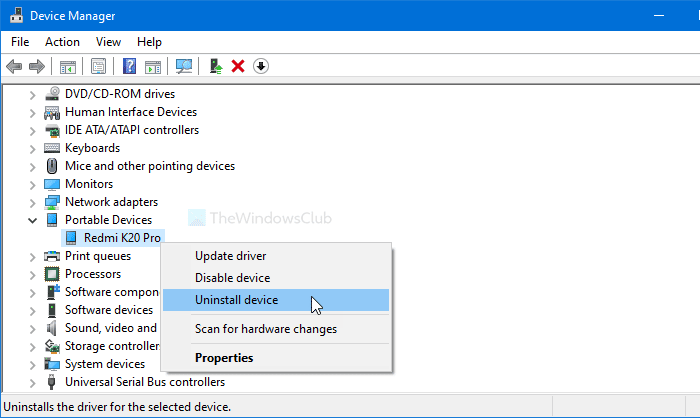
Anschließend werden Sie aufgefordert, die Änderung zu bestätigen. Sie können dies tun, indem Sie auf die Schaltfläche Deinstallieren(Uninstall ) klicken .
Verbinden Sie nun Ihr Gerät wieder mit dem USB -Kabel und prüfen Sie, ob es im Datei-Explorer(File Explorer) angezeigt wird oder nicht.
4] Installieren Sie den MTP-USB-Gerätetreiber
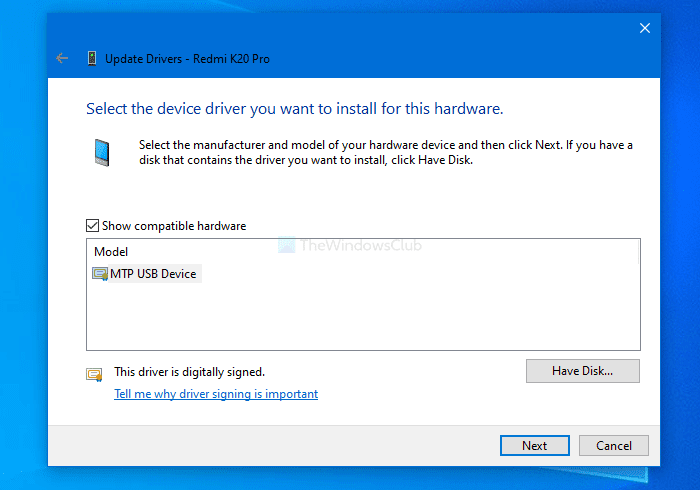
Öffnen Sie dazu zuerst den Geräte-Manager(Device Manager) . Drücken Win+X und wählen Sie Geräte-Manager(Device Manager) aus der Liste aus. Klicken Sie nun mit der rechten Maustaste auf Ihr Gerät und wählen Sie die Option Treiber aktualisieren.(Update driver)
Klicken Sie dann auf Durchsuchen Sie meinen Computer nach Treibern(Browse my computer for drivers) und lassen Sie mich aus einer Liste verfügbarer Treiber auf meinem Computer auswählen(Let me pick from a list of available drivers on my computer) . Stellen Sie nach der Auswahl sicher, dass die Option MTP USB Device ausgewählt ist. (MTP USB Device )Klicken Sie in diesem Fall auf die Schaltfläche Weiter(Next ) , um den Installationsvorgang zu starten.
Sobald dies erledigt ist, öffnen Sie den Datei-Explorer(File Explorer) , um Ihr Gerät zu finden.
Lassen Sie uns wissen, ob dies geholfen hat.
Related posts
Spiegeln oder übertragen Sie den Android- oder iPhone-Bildschirm mit LetsView auf Windows 10
Verfolgen Sie den Standort von Kindern und überwachen Sie die App-Nutzung auf Android
So wechseln Sie von Windows Phone zu Android Phone
Die 15 besten Firewall-Authentifizierungs-Apps für Android-Telefone
Wie entferne ich Apps, die Sie auf Android-Telefonen nicht deinstallieren können?
So zeichnen Sie Skype-Anrufe unter Windows 10, Android und iOS auf
Mit Virtoo können Sie Ihr Android-Telefon von einem Windows-PC aus steuern
Windows 10-PC erkennt oder verbindet sich nicht mit dem Android-Telefon
Laden Sie die mobile Azure-App für Android und iOS herunter
So starten und verwenden Sie Twitter Spaces auf Android
Beste Android-Emulatoren für Windows 11/10 PC
Die besten Microsoft Edge-Browser-Tipps und Tricks für Android und iOS
So installieren Sie Progressive Web Apps mit Microsoft Edge auf Android
Aktivieren Sie DNS über HTTPS in Firefox, Chrome, Edge, Opera, Android, iPhone
Android-Fragmentierungsdefinition, Problem, Problem, Diagramm
So verwenden Sie Party Chat auf Xbox One, Windows, Android und iOS
Entsperren Sie den Windows-PC mit dem Android-Fingerabdruckscanner
So kalibrieren Sie den Akku von Android-Telefonen für genaue Leistungsmessungen
So bearbeiten Sie gesendete Nachrichten in Telegram auf Android, iOS, Desktop
So führen Sie mehrere Android-Apps auf einem Windows 10-PC mit der Your Phone-App aus
